自動受信用のタスクの管理
メールの自動受信、およびデータベースの定期チェックを利用するには、自動受信用のタスクを登録する必要があります。
自動受信用のタスクは、メールワイズ 5のインストール時に登録できます。
インストール時に自動受信用のタスクを登録していない場合は、「createmwtask.bat」を使用して、自動受信用のタスクを登録します。
自動受信用のタスクを確認する
自動受信用のタスクが登録されているかどうかを確認します。
-
メールワイズ 5をインストールしているサーバーにアクセスします。
-
サーバーのAdministrator権限を持つユーザーでログインします。
-
コントロールパネルを表示し、[管理ツール]をクリックします。
-
「タスク スケジューラ」をダブルクリックします。
-
「タスク スケジューラ」画面の左ペインで、「タスク スケジューラ ライブラリ」をクリックします。
-
「Cybozu MailWise task(インストール識別子)」の名称で自動受信用のタスクが登録されていることを確認します。
「Cybozu MailWise task(インストール識別子)」を選択し、「トリガー」タブを開いて、無期限に繰り返す設定になっていることを確認します。
無期限に繰り返す設定になっていない場合は、継続時間を無期限に変更してください。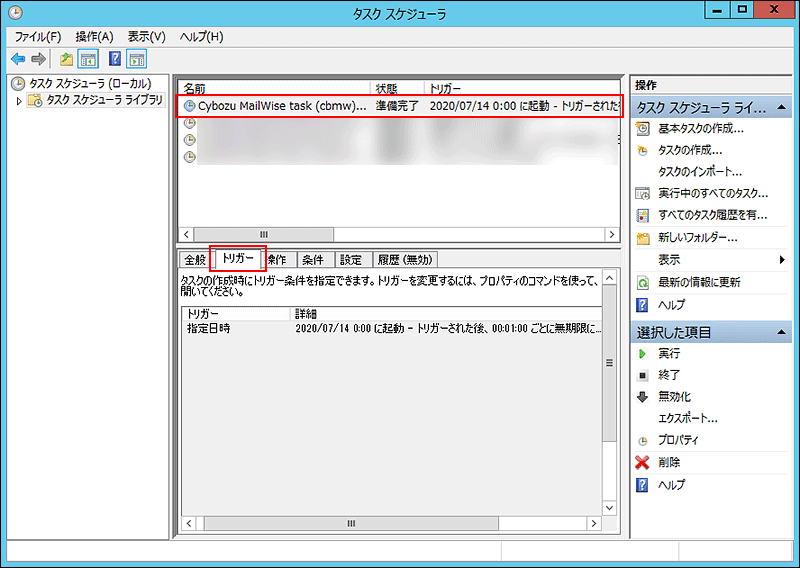
自動受信用のタスクを登録する
自動受信用のタスクを登録します。
メールワイズ 5のインストール時に自動受信用のタスクを登録している場合、この操作は不要です。
-
メールワイズ 5をインストールしているサーバーにアクセスします。
-
サーバーのAdministrator権限を持つユーザーでログインします。
-
エクスプローラーで、データディレクトリを表示します。
データディレクトリは、「実行環境の診断」画面の「UserDir」欄で確認できます。
詳細は、サーバー環境の確認を参照してください。 -
「createmwtask.bat」をダブルクリックします。
自動受信用のタスクが、Windowsのタスクスケジューラに登録されます。
自動受信用のタスクを削除する
自動受信用のタスクを削除します。
-
メールワイズ 5をインストールしているサーバーにアクセスします。
-
サーバーのAdministrator権限を持つユーザーでログインします。
-
エクスプローラーで、データディレクトリを表示します。
データディレクトリは、「実行環境の診断」画面の「UserDir」欄で確認できます。
詳細は、サーバー環境の確認を参照してください。 -
「deletemwtask.bat」をダブルクリックします。
自動受信用のタスクが、Windowsのタスクスケジューラから削除されます。